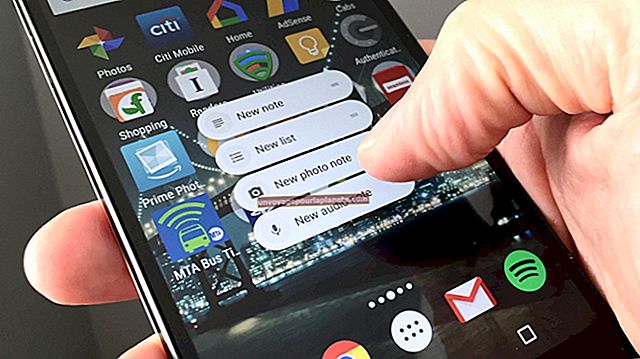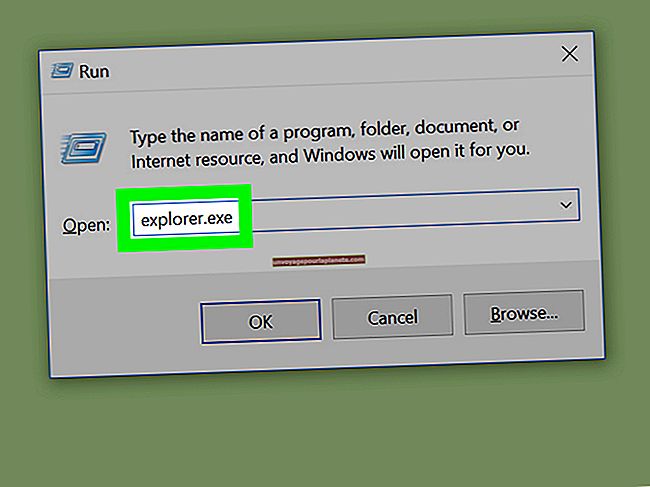গ্রাফিক্স কার্ডে বরাদ্দ করা মেমরিটি কীভাবে পরিবর্তন করবেন
ব্যবসায়ের মালিকদের যাদের গ্রাফিক্স-নিবিড় কাজগুলি যেমন কম্পিউটারগুলির সাথে ভিডিও এডিটিং বা 3 ডি মডেলিংয়ের সম্পাদন করা প্রয়োজন তারা প্রায়শই অন্তর্নিহিত, ডেডিকেটেড মেমরিযুক্ত বিচ্ছিন্ন ভিডিও কার্ড সহ উচ্চ-প্রান্তের পিসি কিনে থাকেন। তবে, উদ্যোক্তারা যারা আরও বেশি রুটিন কাজের জন্য তাদের ব্যবসায়িক পিসি ব্যবহার করেন যেমন ওয়ার্ড প্রসেসিং বা স্প্রেডশিট তৈরি করা, তাদের সাধারণত ব্যয়বহুল ভিডিও কার্ডের প্রয়োজন হয় না।
ফলস্বরূপ, অনেক ব্যবসায়ের কম্পিউটারগুলি মাদারবোর্ডে একীভূত অনবোর্ড গ্রাফিক্স অ্যাডাপ্টার সহ প্রেরণ করে যা প্রসেসরের সাথে র্যাম মেমরি ভাগ করে। ইন্টিগ্রেটেড ভিডিও অ্যাডাপ্টারগুলি ডেডিকেটেড কার্ডগুলির মতো তত দ্রুত না হলেও বেশিরভাগ ব্যবসায়িক কাজের জন্য তারা যুক্তিসঙ্গতভাবে ভাল সম্পাদন করে। যদি আপনাকে কোনও অনলাইন বোর্ড চিপসেটের জন্য পারফরম্যান্স বাড়ানো প্রয়োজন, আপনি সিস্টেম BIOS এডাপ্টারে আরও মেমরি বরাদ্দ করতে পারেন।
BIOS এ প্রবেশ করা হচ্ছে
অনবোর্ড ভিডিও কার্ডে বরাদ্দ হওয়া মেমরির পরিমাণ পরিবর্তন করতে, আপনাকে অবশ্যই সিস্টেম BIOS এ সেটিংস পরিবর্তন করতে হবে। BIOS প্রবেশ করতে, উইন্ডোজ থেকে লগ আউট করুন এবং কম্পিউটারটি বন্ধ করুন। কম্পিউটারটি পুনরায় চালু করার পরে, "মুছে ফেলা,” “এফ 1, "বা"এফ 2"কী কয়েকবার দেখলেই আপনি প্রাথমিক সিস্টেমের পোস্টের পর্দা বা কোম্পানির লোগো স্ক্রিনটি উপস্থিত হবে।
কয়েক সেকেন্ড পরে, আপনার কম্পিউটারে BIOS মেনু স্ক্রিন প্রদর্শন করা উচিত। যখন BIOS মেনু স্ক্রিনটি উপস্থিত হয়, আপনার সিস্টেম সুরক্ষা বিকল্পগুলির উপর নির্ভর করে আপনাকে প্রশাসকের পাসওয়ার্ড দিয়ে লগ ইন করতে হতে পারে।
ভিডিও কার্ড সেটিংস সন্ধান করা
সিস্টেম বিআইওএস সেটিং অপশনগুলি পরিচালনা করতে বিভিন্ন নির্মাতারা বিভিন্ন ধরণের সফ্টওয়্যার ব্যবহার করে। ফলস্বরূপ, onboard ভিডিও কার্ড মেমরি সেটিংস পরিবর্তন করার জন্য সঠিক মেনু বিকল্পটি সন্ধান করা অন্যদের চেয়ে কিছু মডেলের চেয়ে সহজ হতে পারে। তবুও, গ্রাফিক্স অ্যাডাপ্টারের মেমরি সেটিংস পরিবর্তন করতে আপনার যে মেনু বিকল্পটি ব্যবহার করতে হবে তা অবশ্যই "উন্নত,” “অ্যাডভান্সড চিপসেট” "উন্নত বৈশিষ্ট্য"বা মেনুর অন্যান্য অনুরূপ নামযুক্ত বিভাগ। সঠিক মেনু বিকল্পে নেভিগেট করতে আপনি কীবোর্ডের তীরচিহ্নগুলি ব্যবহার করতে পারেন বা সিস্টেম BIOS যদি কোনও মাউস ব্যবহার সমর্থন করে তবে শিরোনামটি ক্লিক করতে পারেন।
মেমরি বরাদ্দ পরিবর্তন করা
একবার আপনি BIOS মেনুটির অংশটি সন্ধান করুন যা "গ্রাফিক্স সেটিংস"বা"ভিডিও সেটিংস"বিকল্পটি, অনবোর্ড ভিডিও কার্ডে বরাদ্দ হওয়া মেমরির পরিমাণ পরিবর্তন করা তুলনামূলক সহজ। শুধু টিপুন "প্রবেশ করান"মেনু বিকল্পটি নির্বাচন করতে এবং তারপরে তীর কী বা আপনার মাউসের সাথে তালিকাভুক্ত মেমরির পরিমাণের মানগুলির মধ্যে চয়ন করতে।
বিআইওএস-এ তালিকাভুক্ত সাধারণ মানগুলি হল 32 এমবি, 64 এমবি, 128 এমবি এবং 256 এমবি B গ্রাফিক্স অ্যাডাপ্টারের জন্য পছন্দসই মেমরি বরাদ্দ পরিমাণ নির্বাচন করার পরে, "F10"কী বা ক্লিক করুন"সংরক্ষণ, পরিবর্তন এবং প্রস্থান"BIOS মেনু স্ক্রিনের নীচে বিকল্প option আপনি পরিবর্তনগুলি সংরক্ষণ করার পরে এবং BIOS থেকে প্রস্থান করার পরে, কম্পিউটারটি পুনরায় চালু হয় এবং স্বয়ংক্রিয়ভাবে অনলাইন বোর্ড কার্ডের জন্য নতুন মেমরি সেটিংস প্রয়োগ করে।
পারফরম্যান্স বিবেচনা
আপনি বোর্ডের গ্রাফিক্স অ্যাডাপ্টারে যত বেশি র্যাম বরাদ্দ করেন, ভিডিও চিপসেটটি তত বেশি কার্য সম্পাদন করবে। তবে, ভিডিও কার্ডে আরও মেমরি বরাদ্দ করা অ্যাপ্লিকেশনগুলি চালনার জন্য প্রসেসরের কাছে উপলব্ধ সিস্টেম র্যামের পরিমাণ হ্রাস করে। সুতরাং, আপনার সর্বনিম্ন মেমরির মানটি নির্বাচন করা উচিত যা আপনাকে ভিডিও কার্ড মেমরির পারফরম্যান্স সম্পর্কিত সমস্যাগুলি ছাড়াই সিস্টেমটি ব্যবহার করতে দেয়।
আপনার যদি কেবলমাত্র মাঝে মধ্যে ভিডিও পারফরম্যান্স বৃদ্ধির প্রয়োজন হয়, আপনি অল্প সময়ের জন্য বরাদ্দ হওয়া ভিডিও মেমরির পরিমাণ বাড়িয়ে দিতে পারেন এবং তারপরে ভিডিও-নিবিড় কার্য সম্পাদন করার পরে মানটি একটি নিম্ন সেটিংয়ে ফিরিয়ে দিতে পারেন। কেবলমাত্র নিশ্চিত হয়ে নিন যে ভিডিও-নিবিড় অ্যাপ্লিকেশনটি চালানোর সময় আপনি আরও অনেকগুলি অ্যাপ্লিকেশন খোলেন না, বা আপনার পর্যাপ্ত র্যাম না থাকলে সিস্টেমটি মেমরির বাইরে চলে যেতে পারে।
বিকল্প BIOS এন্ট্রি কী
যদি "মুছে ফেলা," "এফ 1"বা"এফ 2"কীগুলি BIOS মেনু স্ক্রিনটি প্রদর্শন করে না," টিপুন "বিরতি দিন"কম্পিউটারটি বুট হওয়ার সাথে সাথেই কী। পর্দার নীচের অংশে একটি বার্তা পরীক্ষা করুন যা আপনাকে বিআইওএস এ প্রবেশ করতে টিপতে হবে এমন কীগুলি প্রদর্শন করে the" টিপুনবিরতি দিন"কী আবার, তারপরে BIOS মেনুটি উপস্থিত না হওয়া পর্যন্ত কয়েকবার উপযুক্ত কীটি আলতো চাপুন the বায়োস